- Το χρονόμετρο ή το μη έγκυρο σφάλμα μπλε οθόνης θανάτου DPC στα Windows ενεργοποιείται λόγω ελαττωματικών εξωτερικών συσκευών σε παλιά προγράμματα οδήγησης.
- Εάν διατηρείτε τον υπολογιστή σας με Windows 10 ενημερωμένο, μπορείτε να αποτρέψετε σφάλματα συστήματος και BSOD.
- Εκτελέστε το εργαλείο ελέγχου αρχείων συστήματος για να πραγματοποιήσετε σάρωση για την κατάσταση της εικόνας του συστήματος και να εφαρμόσετε τις απαιτούμενες διορθώσεις.
- Μάθετε περισσότερα για τέτοια εξαιρετικά βήματα αντιμετώπισης προβλημάτων για τη διόρθωση του μη έγκυρου σφάλματος χρονοδιακόπτη ή DPC στα Windows 10 παρακάτω.
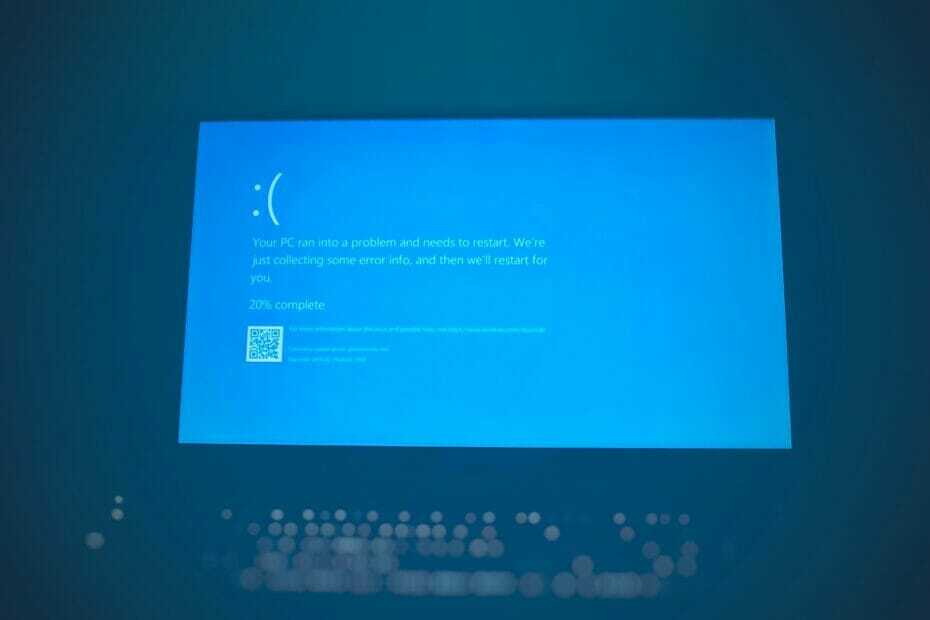
ΧΕΓΚΑΤΑΣΤΑΣΗ ΚΑΝΟΝΤΑΣ ΚΛΙΚ ΣΤΟ ΑΡΧΕΙΟ ΛΗΨΗΣ
Αυτό το λογισμικό θα επιδιορθώσει κοινά σφάλματα υπολογιστή, θα σας προστατεύσει από απώλεια αρχείων, κακόβουλο λογισμικό, αποτυχία υλικού και θα βελτιστοποιήσει τον υπολογιστή σας για μέγιστη απόδοση. Διορθώστε προβλήματα υπολογιστή και αφαιρέστε τους ιούς τώρα με 3 εύκολα βήματα:
- Κατεβάστε το Restoro PC Repair Tool που συνοδεύεται από πατενταρισμένες τεχνολογίες (διαθέσιμο δίπλωμα ευρεσιτεχνίας εδώ).
- Κάντε κλικ Εναρξη σάρωσης για να βρείτε ζητήματα των Windows που θα μπορούσαν να προκαλούν προβλήματα στον υπολογιστή.
- Κάντε κλικ Φτιάξ'τα όλα για να διορθώσετε ζητήματα που επηρεάζουν την ασφάλεια και την απόδοση του υπολογιστή σας
- Το Restoro έχει ληφθεί από 0 αναγνώστες αυτόν τον μήνα.
Εδώ στο WindowsReport, έχουμε μοιραστεί αρκετούς οδηγούς για την αντιμετώπιση διαφορετικών τύπων σφαλμάτων Blue Screen of Death.
Ο χρονοδιακόπτης ή το άκυρο dpc είναι ένα άλλο σφάλμα BSOD είναι ένα άλλο ενοχλητικό πρόβλημα που οδηγεί σε δυναμικές επανεκκινήσεις του συστήματος.
Η τιμή ελέγχου σφαλμάτων 0x000000C7 υποδεικνύει ότι ένας χρονοδιακόπτης πυρήνα ή μια κλήση καθυστερημένης διαδικασίας βρίσκεται κάπου όπου επιτρέπεται πλέον στη μνήμη.
Μπορεί να ενεργοποιηθεί λόγω προβληματικού προγράμματος οδήγησης, ξεπερασμένου αρχείου συστήματος ή ακόμα και προβλημάτων δίσκου.
Σε αυτό το άρθρο, έχουμε συγκεντρώσει μια λίστα με πιθανές λύσεις για να σας βοηθήσουμε να επιλύσετε αποτελεσματικά το σφάλμα χρονοδιακόπτη ή μη έγκυρο σφάλμα dpc στα Windows 10.
Πώς μπορώ να διορθώσω το σφάλμα μη έγκυρου χρονοδιακόπτη ή dpc BSOD στα Windows 10;
1. Ενημερώστε τα προγράμματα οδήγησης με το DriverFix
Το σφάλμα μη έγκυρης μπλε οθόνης χρονοδιακόπτη ή dpc invalid mmcss.sys μπορεί να προκύψει λόγω κατεστραμμένου ή ελαττωματικού προγράμματος οδήγησης. Δοκιμάστε να ενημερώσετε το σχετικό πρόγραμμα οδήγησης με μη αυτόματο τρόπο ή χρησιμοποιώντας το βοηθητικό πρόγραμμα DriverFix.
Το DriverFix είναι ένα πρόγραμμα των Windows για την εύκολη ενημέρωση των προγραμμάτων οδήγησης συστήματος καθώς και άλλων προγραμμάτων οδήγησης εξωτερικών συσκευών. Με την τεράστια βάση δεδομένων με πάνω από 18 εκατομμύρια προγράμματα οδήγησης, μπορείτε να ενημερώσετε γρήγορα μία ή πολλές συσκευές ταυτόχρονα.
Με μια καθαρή διεπαφή χρήστη, μπορείτε να διαχειριστείτε όλα τα προγράμματα οδήγησης χρησιμοποιώντας την ενσωματωμένη διαχείριση προγραμμάτων οδήγησης. Το DriverFix διαθέτει επίσης έναν προγραμματιστή δημιουργίας αντιγράφων ασφαλείας και ενημερώσεων για την αυτοματοποίηση της εργασίας δημιουργίας αντιγράφων ασφαλείας και ενημέρωσης.
Βασικά χαρακτηριστικά του DriverFix:
- Κάντε λήψη με ένα κλικ και ενημερώστε όλα τα προγράμματα οδήγησης
- Τεράστια βάση δεδομένων με περισσότερα από 18 εκατομμύρια αρχεία προγραμμάτων οδήγησης
- Ενσωματωμένο Download Manager και Backup Scheduler
- Καλή διεπαφή χρήστη
⇒Αποκτήστε το DriverFix
2. Εκτελέστε πλήρη σάρωση για απειλές ιών
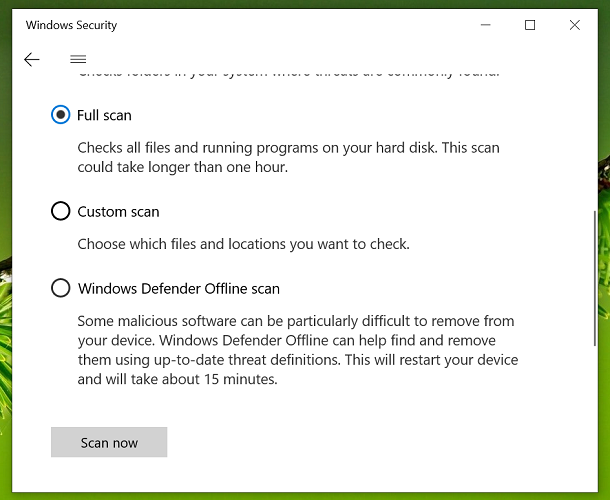
- Κάντε κλικ Αρχή και επιλέξτε Ρυθμίσεις.
- Επιλέγω Ενημέρωση & Ασφάλεια.
- Ανοιξε το Ασφάλεια των Windows καρτέλα από το αριστερό παράθυρο.
- Σύμφωνα με το Περιοχές προστασίας ενότητα, κάντε κλικ στην Προστασία από ιούς και απειλές.
- Θα ανοίξει ένα νέο παράθυρο. Κάντε κύλιση προς τα κάτω και κάντε κλικ στο Επιλογές σάρωσης.
- Στο παράθυρο Επιλογές σάρωσης, επιλέξτε Πλήρης σάρωση.
- Κάντε κύλιση προς τα κάτω και κάντε κλικ στο Σάρωση τώρα κουμπί. Η διαδικασία πλήρους σάρωσης απαιτεί συνήθως περισσότερο χρόνο από την επιλογή Γρήγορης σάρωσης. Περιμένετε μέχρι να ολοκληρωθεί η σάρωση και, στη συνέχεια, προχωρήστε στις απαραίτητες ενέργειες.
Το Windows Defender θα σαρώσει το σύστημα για μόλυνση από adware και κακόβουλο λογισμικό. Όταν ολοκληρωθεί η σάρωση, αφαιρέστε οποιαδήποτε απειλή κάνοντας κλικ στο Καθαρισμός απειλών.
Οι επιθέσεις κακόβουλου λογισμικού ή ιών είναι ένας από τους συνήθεις λόγους για το σφάλμα μη έγκυρου BSOD χρονοδιακόπτη ή dpc σε υπολογιστές με Windows 10. Φροντίστε να εκτελείτε μια πλήρη σάρωση συχνά για να διατηρείτε το σύστημά σας καθαρό.
Εάν χρησιμοποιείτε ένα πρόγραμμα προστασίας από ιούς τρίτου κατασκευαστή, ελέγξτε τα παρακάτω βήματα.
Κλείστε το πρόγραμμα προστασίας από ιούς τρίτων
Συμβουλή ειδικού: Ορισμένα ζητήματα υπολογιστών είναι δύσκολο να αντιμετωπιστούν, ειδικά όταν πρόκειται για κατεστραμμένα αποθετήρια ή για αρχεία Windows που λείπουν. Εάν αντιμετωπίζετε προβλήματα με την επιδιόρθωση ενός σφάλματος, το σύστημά σας μπορεί να είναι μερικώς κατεστραμμένο. Συνιστούμε να εγκαταστήσετε το Restoro, ένα εργαλείο που θα σαρώσει το μηχάνημά σας και θα εντοπίσει ποιο είναι το σφάλμα.
Κάντε κλικ ΕΔΩ για λήψη και έναρξη επισκευής.
Εάν εκτελείτε ένα πρόγραμμα προστασίας από ιούς τρίτου κατασκευαστή, απενεργοποιήστε προσωρινά την εφαρμογή. Το σφάλμα μη έγκυρου χρονοδιακόπτη ή DPC μπορεί να ενεργοποιηθεί εάν το πρόγραμμα προστασίας από ιούς τρίτου κατασκευαστή δημιουργεί διένεξη με τη λειτουργία των αρχείων συστήματος.
Για να απενεργοποιήσετε προσωρινά την εφαρμογή, αναπτύξτε το εικονίδιο του System Tray. Κάντε δεξί κλικ στο πρόγραμμα προστασίας από ιούς και επιλέξτε την προσωρινή απενεργοποίηση του.
Ανοίξτε τη Διαχείριση εργασιών. Μεταβείτε στην καρτέλα Εκκίνηση, κάντε δεξί κλικ στο πρόγραμμα προστασίας από ιούς τρίτου κατασκευαστή και επιλέξτε Απενεργοποίηση. Επανεκκινήστε τον υπολογιστή και ελέγξτε εάν το σφάλμα BSOD εμφανίζεται ξανά.
Εάν συμπεραίνετε ότι το πρόβλημα προκαλείται λόγω του προγράμματος προστασίας από ιούς, σκεφτείτε να απεγκαταστήσετε την εφαρμογή. Σας προτείνουμε μεταβείτε σε άλλη λύση προστασίας από ιούς που δεν θα παρεμβαίνει στο σύστημά σας
Θα χαρείτε να μάθετε ότι η αγορά προστασίας από ιούς δεν έχει καλές επιλογές για όλους τους τύπους χρηστών. Απλώς φροντίστε να λάβετε ένα ενημερωμένο antivirus, ώστε να λειτουργεί καλά με το λειτουργικό σας σύστημα και να είναι σε θέση να ανιχνεύει και να αποκλείει όλες τις αναδυόμενες απειλές.
Συνιστάται επίσης να χρησιμοποιήσετε ένα εργαλείο ασφαλείας που χρησιμοποιεί διάφορους τύπους ασπίδων για την προστασία της συσκευής σας. Αυτός είναι ο λόγος για τον οποίο προτείνουμε εργαλεία προστασίας πολλαπλών επιπέδων που είναι σε θέση να ανιχνεύουν κακόβουλο λογισμικό, ransomware, επιθέσεις phishing και κάθε είδους νέες και παλιές απειλές ασφαλείας.
Επίσης, βεβαιωθείτε ότι οι απαιτήσεις συστήματος του AV της επιλογής σας ταιριάζουν με τη συσκευή σας. Αυτό δεν θα πρέπει να αποτελεί πρόβλημα για τους περισσότερους χρήστες, επειδή τα σύγχρονα προγράμματα προστασίας από ιούς έχουν σχεδιαστεί για να προσφέρουν πλήρη προστασία ενώ είναι πολύ ελαφριά στο σύστημα.
3. Εγκαταστήστε τις εκκρεμείς ενημερώσεις των Windows
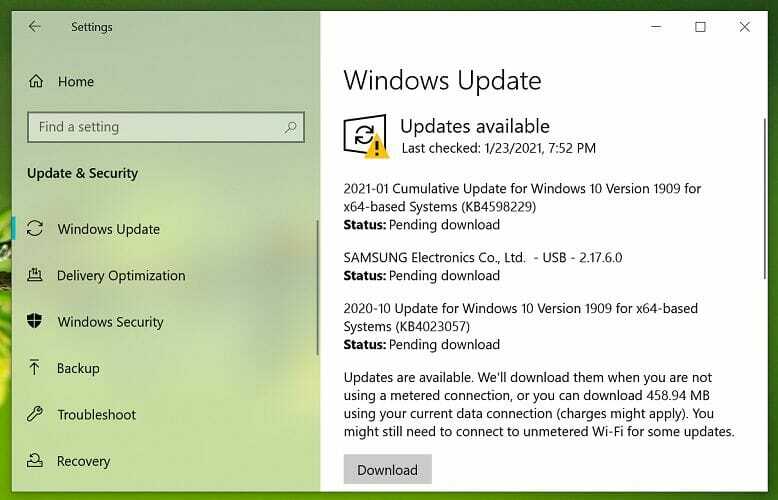
- Κάντε κλικ Ξεκινήστε και επιλέξτε Ρυθμίσεις.
- Παω σε Ενημέρωση & Ασφάλεια και επιλέξτε Ενημερώσεις των Windows.
- Κάντε κλικ στο Ελεγχος για ενημερώσεις. Τα Windows θα πραγματοποιήσουν σάρωση για εκκρεμείς ενημερώσεις.
- Κάντε κλικ στο Κατεβάστε κουμπί για λήψη ενημερώσεων σε εκκρεμότητα. Ορισμένες ενημερώσεις ενδέχεται να απαιτούν επανεκκίνηση του υπολογιστή σας για να εγκαταστήσετε τις ενημερώσεις.
Η ενημέρωση των Windows είναι ένας εξαιρετικός τρόπος για να αποτρέψετε το σφάλμα μπλε οθόνης θανάτου λόγω ασυμβατότητας υλικού και καταστροφής αρχείων.
Οι ενημερώσεις των Windows συνήθως προσφέρουν μικρές επιδιορθώσεις σφαλμάτων και σφαλμάτων που μπορεί να προκαλέσουν σφάλματα BSOD.
4. Εκτελέστε μια σάρωση SFC
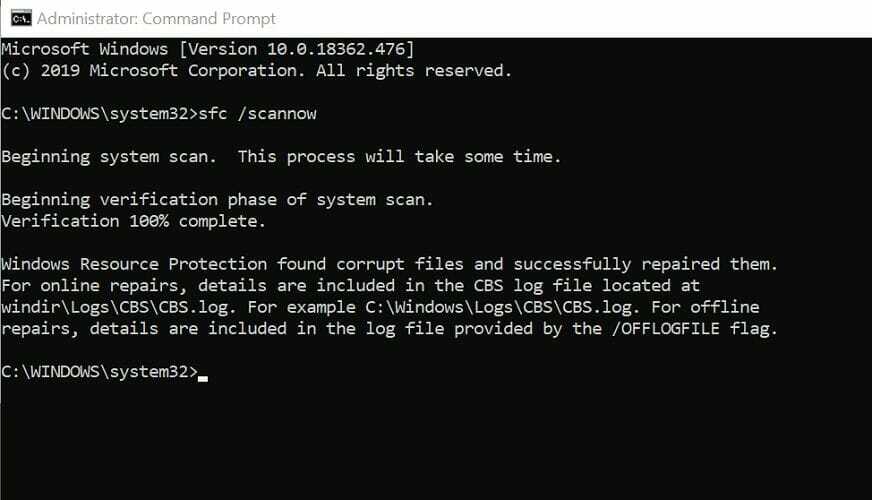
- Κάντε κλικ Αρχή, τύπος cmd και κάντε δεξί κλικ Γραμμή εντολών.
- Επιλέγω Εκτέλεση ως Διαχειριστής για να ανοίξετε τη γραμμή εντολών ως διαχειριστής.
- Στο παράθυρο της γραμμής εντολών, πληκτρολογήστε την ακόλουθη εντολή και πατήστε enter:
Sfc /scannow - Το εργαλείο System File Checker θα σαρώσει όλα τα προστατευμένα αρχεία συστήματος. Αυτή η διαδικασία μπορεί να διαρκέσει λίγο χρόνο, οπότε περιμένετε μέχρι να ολοκληρωθεί 100%.
Η εντολή SFC θα σαρώσει τα προστατευμένα αρχεία συστήματος και θα αντικαταστήσει τα κατεστραμμένα αρχεία με ένα αποθηκευμένο αντίγραφο που βρίσκεται σε έναν συμπιεσμένο φάκελο.
Όπως αναφέρθηκε προηγουμένως, μην κλείσετε το παράθυρο της γραμμής εντολών μέχρι να ολοκληρωθεί η διαδικασία. Μόλις τελειώσετε, επανεκκινήστε τον υπολογιστή και ελέγξτε αν έχει επιλυθεί το μη έγκυρο σφάλμα χρονοδιακόπτη ή DPC.
5. Επιδιόρθωση κακών τομέων δίσκου
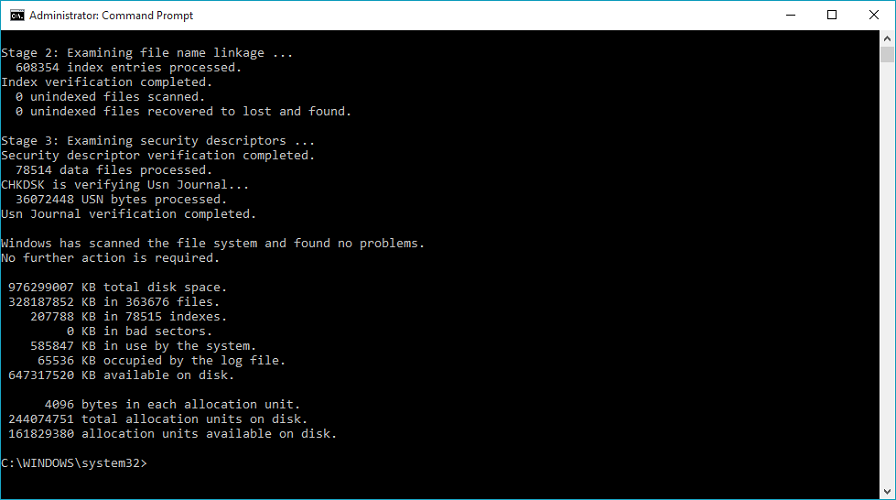
- Ανοίξτε τη γραμμή εντολών ως διαχειριστής. Τύπος cmd στην αναζήτηση, κάντε δεξί κλικ στη Γραμμή εντολών και επιλέξτε Εκτέλεση ως διαχειριστής.
- Στο παράθυρο της γραμμής εντολών, πληκτρολογήστε την ακόλουθη εντολή και πατήστε enter:
Chkdsk C: /f /r /x - Το εργαλείο ελέγχου δίσκου μπορεί να χρειαστεί ώρες για να ολοκληρωθεί. Επομένως, μη διστάσετε να αφήσετε τον υπολογιστή σε αδράνεια για να ολοκληρωθεί η διαδικασία.
- Μόλις ολοκληρωθεί η διαδικασία, επανεκκινήστε τον υπολογιστή και ελέγξτε για τυχόν βελτιώσεις.
Εάν διαθέτετε υπολογιστή με παραδοσιακούς σκληρούς δίσκους, ο δίσκος μπορεί να δημιουργήσει κακές περιοχές για μεγαλύτερη περίοδο χρήσης. Τα σφάλματα δίσκου είναι μεταξύ των συνηθισμένων αιτιών για το σφάλμα μπλε οθόνης θανάτου.
Υπάρχουν πολλοί λόγοι για τους οποίους θα αντιμετωπίσετε το σφάλμα χρονοδιακόπτη ή μη έγκυρο σφάλμα BSOD DPC στα Windows 10.
Για να σας βοηθήσουμε να διαγνώσετε και να διορθώσετε το πρόβλημα, έχουμε παραθέσει όλες τις πρακτικές λύσεις που θα σας βοηθήσουν να κάνετε τη διάγνωση εύκολη.
 Έχετε ακόμα προβλήματα;Διορθώστε τα με αυτό το εργαλείο:
Έχετε ακόμα προβλήματα;Διορθώστε τα με αυτό το εργαλείο:
- Κατεβάστε αυτό το εργαλείο επισκευής υπολογιστή Αξιολογήθηκε Εξαιρετική στο TrustPilot.com (η λήψη ξεκινά από αυτή τη σελίδα).
- Κάντε κλικ Εναρξη σάρωσης για να βρείτε ζητήματα των Windows που θα μπορούσαν να προκαλούν προβλήματα στον υπολογιστή.
- Κάντε κλικ Φτιάξ'τα όλα για να διορθώσετε προβλήματα με τις κατοχυρωμένες τεχνολογίες (Αποκλειστική Έκπτωση για τους αναγνώστες μας).
Το Restoro έχει ληφθεί από 0 αναγνώστες αυτόν τον μήνα.

![ΕΠΙΔΙΌΡΘΩΣΗ: Σφάλμα μη υποστηριζόμενου επεξεργαστή στα Windows 10 [Πλήρης οδηγός]](/f/16edf72354d980e775e30e8a656e1253.webp?width=300&height=460)
